Решение задачи с использованием системы Mathcad. Ввод текста на всех этапах решения задачи будем осуществлять с помощью комбинации клавиш Shift+" (двойная кавычка)
Ввод текста на всех этапах решения задачи будем осуществлять с помощью комбинации клавиш Shift+" (двойная кавычка), что позволит создать текстовую область. Введем на рабочем листе первый пункт расчета (рис. 5.1.2). Он будет выглядеть так:
1. Задание исходных данных одноканальной замкнутой СМО. Последовательно введем исходные данные:
– интенсивность обслуживания требований μ:=29;
– интенсивность поступления одного требования на обслуживание λ:=6;
– число требований, функционирующих в системе, m:=5.
Для решения задачи воспользуемся блоком функций Given ... Find. Его применение требует предварительного задания начальных приближений. Введем на рабочем листе второй пункт расчета (рис. 5.1.2). Он будет выглядеть так:
2. Начальные приближения.
Последовательно наберем начальные приближенные значения искомых параметров:
Р0:=0,25 Р.:–0,15 Р2:=0,15 Р3:–0,15 Р4:=ОД5 Р5:=0,15
Сумма вероятностей всех состояний должна быть равна 1. Введем на рабочем листе третий пункт расчета (рис. 5.1.2). Он будет выглядеть так:
3. Запись системы уравнений, описывающей функционирование одноканалъной СМО. Вначале записывается ключевое слово Given (Дано), которое может быть напечатано прописными, строчными буквами или начинаться с прописной.
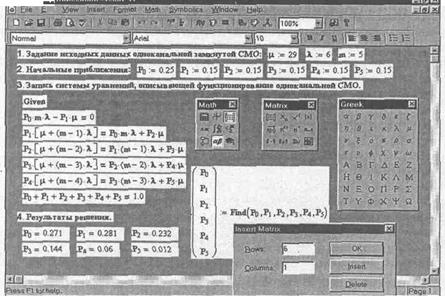
Рис 5.1.2. Определение параметров функционирования
одноканальной замкнутой СМО в системе Mathcad
Ниже вводится исходная система уравнений.
Для примера ограничимся рассмотрением одноканальной замкнутой системы, в которой обслуживаются пять требований. Интенсивность поступления одного требования на обслуживание λ равна трем поступлениям в час. Интенсивность обслуживания в канале μ составляет 29 обслуживании в час. Эта система алгебраических уравнений будет выглядеть так:
P0mλ=P1μ
P1(μ+(m–1)λ)=P0mλ+P2μ
P2(μ+(m–2)λ)=P1(m–1)λ + P3μ
……………………
P4(μ+(m–4)λ)=P3(m–3)λ+P5μ
P5μ=P4λ
Однако в представленном виде определитель системы будет равен нулю – система вырождена. Во избежание этой ситуации заменим последнее выражение следующим равенством:
P0+P1+P2+P3+P4+P5=1
В заключение вводится вектор искомых величин. Для этого в поле рабочего листа (рис. 5.1.2) определим местоположение вектора, который должен находиться несколько ниже системы равенств. Если в окне имеется панель инструментов Math (Математика), щелкнем по кнопке с изображением матрицы. Появится окно Matrix (Матрица), далее – по кнопке с аналогичным изображением или воспользуемся комбинацией клавиш Ctrl+M. В обоих случаях появится диалоговое окно Insert Matrix (Вставить матрицу). В текстовых полях Rows (Строки) и Columns (Столбцы) этого диалогового окна вставляем нужное число строк и столбцов, в нашей задаче – 6 и 1 соответственно.
После щелчка по клавише ОК появится шаблон с метками для ввода искомых параметров (Р0,Р1,Р2,Р3,Р4,Р5). Осуществим эту операцию, подведя курсор или указатель мыши к каждой метке. Затем произведем ввод знака присваивания и имени встроенной функции Find(P0,P1,P2,P3,P4,P5). Введем на рабочем листе четвертый пункт расчета (рис. 5.1.2). Он будет выглядеть так: 4. 4 Результаты решения.
Для получения результатов расчета искомых величин достаточно набрать имя нужного параметра и знак равенства, нажав соответствующую клавишу или щелкнув по кнопке со знаком равенства, расположенной в верхнем левом углу панели инструментов Evalu... (Вычисления).
Анализируя полученные результаты решения в системе Mathcad, можно заметить, что значения для параметров Р0, Р1, Р2, Р3, Р4, Р5 совпадают с соответствующими значениями, полученными вручную.
Дата добавления: 2016-01-03; просмотров: 732;
